
Samsung Galaxy Note 9 има много интересни функции и филтърът за нощен режим е един от тях. Това ръководство ще ви покаже как да използвате нощния режим на Galaxy Note 9 и защо трябва. За iPhone конвертира, той е същият като Night Shift и помага за по-малко натоварване на очите ви, докато използвате телефона.
Няколко проучвания показват, че синята светлина от екраните на смартфоните причинява напрежение в очите. Той също ви държи будни през нощта, когато синята светлина стимулира мозъка и намалява мелатонина. В резултат на това Samsung и други производители са добавили сини светлинни филтри към своите телефони.
Прочетете: 9 Най-добрите протекторни екрани на Galaxy Note 9
За по-малко от минута лесно можете да включите този филтър, като дадете почивка на очите и мозъка.Ще ви покажем и как да планирате нощен режим на Galaxy Note 9, за да се включите автоматично, да добавите персонализиране или да настроите силата на филтъра, за да отговарят на личните ви нужди.
Как да включите Galaxy Note 9 Blue Light Filter (Нощен режим)
Има няколко различни начина да активирате нощния режим на телефона си. Първо, издърпайте лентата за известяване надолу, след което го издърпайте за втори път до разгънатия изглед. Ще видите няколко настройки като WiFi или Bluetooth, това са вашите бързи настройки. Намерете иконата с надпис „син светлинен филтър“ и я докоснете веднъж. Това бързо включва и изключва филтъра, без да прелиства настройките.
Въпреки това препоръчваме първо да отидете в менюто за настройки и да персонализирате нощния режим. По този начин можете да изберете колко светлина да се филтрира или да зададете график, така че да се включва всяка вечер автоматично.
инструкции
- Издърпайте лентата за известия и докоснетенастройки на зъбни колела бутон
- Изберетепоказ от списъка
- Докоснете втората опция с етикетСин светлинен филтър
- КликнетеВключете сегаслед това коригирайтенива на филтъра според вашите предпочитания
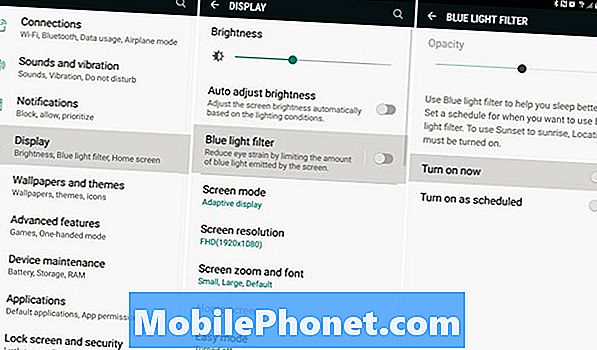
Веднага щом преобърнете ключа, ще забележите драстична промяна на дисплея на Galaxy Note 9. t Цялата бяла или синя светлина изчезва и всичко има жълтеникаво-червен оттенък. Това е голяма промяна и ще отнеме няколко дни, за да свикнете с него, но ви препоръчваме да преминете, докато не го направите.
Регулирането на плъзгача за непрозрачност ще добави повече или по-малко филтър, в случай че промяната е твърде драстична за вас. Намерете добра среда и това, което работи най-добре за очите ви. Имайте предвид, че AMOLED екраните на Samsung работят вече на хладната страна, така че може да изглежда прекалено синьо, когато изключите филтъра.
Задайте Galaxy Note 9 Blue Light Filter Schedule
Ако искате нощният филтър да се включи автоматично, просто задайте график. Можете да изберете дали това да се случи при изгрев или залез или сами изберете конкретно време. През нощта той ще се включи и ще намали напрежението в очите, което ще ви позволи да заспите по-бързо. Връщането към нормалното сутрин, преди да се събудите.
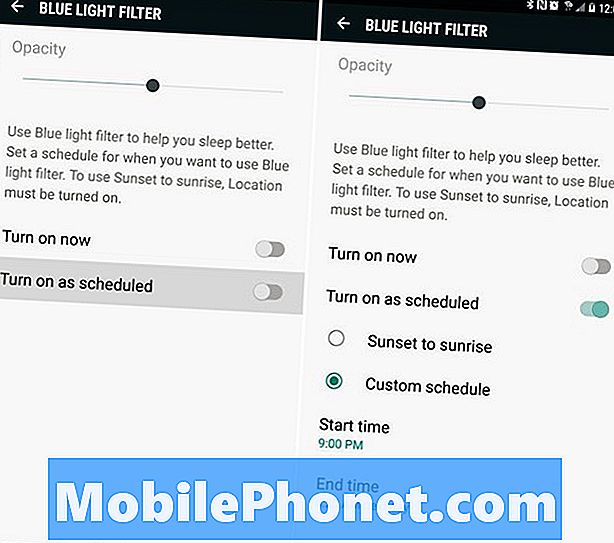
- Върнете се обратноНастройки> показ
- Изберете Син светлинен филтър
- ИзбирамВключете по график
- ИзберетеЗалез до изгрев слънцеили Персонализиранза задаване на интервали от време
- Избери свояНачално и крайно време
Колко силен е филтърът и кога става въпрос, зависи от вас. Оттук всичко се случва автоматично и можете напълно да забравите за това.
В сутрешните часове, когато кафето се приготвя и алармата ви изгасне, телефонът вече ще се върне към нормалното си състояние. Препоръчваме също да персонализирате или деактивирате винаги на дисплея и предлагайте на всеки собственик да получи Galaxy Note 9 случай. Опитайте днес и се насладете.


